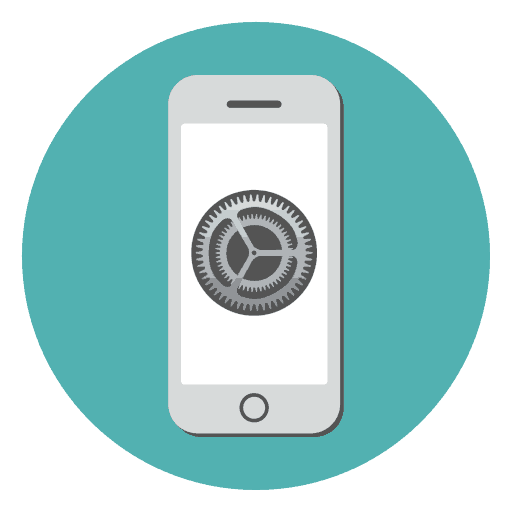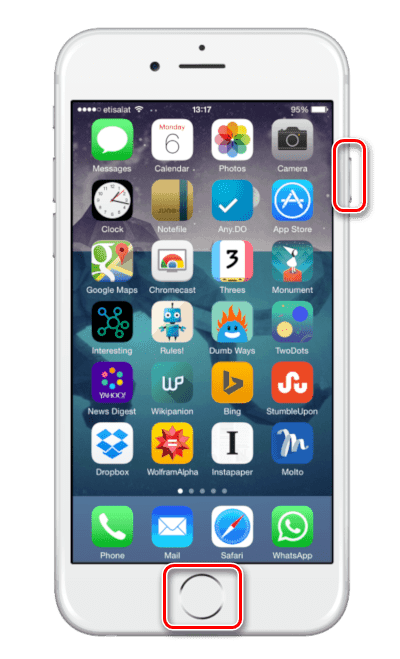Как да мига iPhone
Повторното мигане (или поправка) на iPhone е процедура, която всеки потребител на Apple трябва да може да изпълнява. По-долу ще разгледаме защо се нуждаете от нея и как се стартира процесът.
Ако говорим за мигане, а не само за пренастройване на iPhone до фабричните настройки, тогава може да се започне само с използването му iTunes софтуер , И тук, от своя страна, има два възможни сценария: или Aytuns ще свали и инсталира фърмуера сам или ще го изтеглите сами и ще започнете инсталационния процес.
Може да се наложи мигане на IPhone в следните ситуации:
- Инсталирайте последната версия на iOS;
- Инсталиране на бета версии на фърмуера или обратно, връщане към последната официална версия на iOS;
- Създаване на "чиста" система (може да се изисква, например, след стария господар, който има джейлбрейк на устройството);
- Решаване на проблеми с работата на устройството (ако системата очевидно работи неправилно, мигането може да реши проблема).
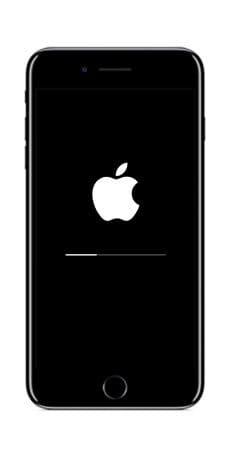
Преправете iPhone
За да започнете да мигате iPhone, ще ви трябва оригинален кабел (това е много важна точка), компютър с инсталиран iTunes и предварително изтеглени фърмуер. Последният елемент се изисква само ако трябва да инсталирате конкретна версия на iOS.

Веднага трябва да направите резервация, че Apple не позволява прехвърляне на iOS. Така, ако имате инсталиран iOS 11 и искате да го понижите до десетата версия, тогава дори ако сте изтеглили фърмуера, процесът няма да започне.
Въпреки това, след пускането на следващата версия на iOS, остава така наречения прозорец, който позволява за ограничен период от време (обикновено около две седмици) да се върне към предишната версия на операционната система без никакви проблеми. Това е много полезно в ситуации, в които виждате, че със свежия фърмуер iPhone е очевидно по-лош.
- Всички iPhone firmwares са в IPSW формат. В случай, че искате да изтеглите операционната система за вашия смартфон, следвайте тази връзка към сайт за изтегляне на фърмуера За устройства Apple изберете модела на телефона и след това версията на iOS. Ако нямате задача да върнете операционната система, няма смисъл да зареждате фърмуера.
- Свържете вашия iPhone към компютъра чрез USB кабел. Стартирайте iTunes. След това трябва да въведете устройството в DFU-режим. Как да направите това, описано по-подробно на нашия уебсайт.
![Поставяне на iPhone в режим DFU]()
Още подробности: Как да сложа iPhone в DFU режим
- iTunes ще съобщи, че телефонът е намерен в режим за възстановяване. Кликнете върху бутона "OK" .
- Кликнете върху бутона "Възстановяване на iPhone" . След стартиране на възстановяването iTunes ще започне да изтегля най-новия наличен фърмуер за вашето устройство, след което ще продължи да го инсталира.
- Ако искате да инсталирате предварително изтегления във вашия компютър фърмуер, задръжте натиснат клавиша Shift и след това щракнете върху “Repair iPhone” . Прозорецът на Windows Explorer ще се появи на екрана, където ще трябва да укажете пътя до IPSW файла.
- Когато процесът на мигане започне, просто трябва да изчакате да приключи. По това време в никакъв случай не прекъсвайте работата на компютъра, а също и не изключвайте смартфона.
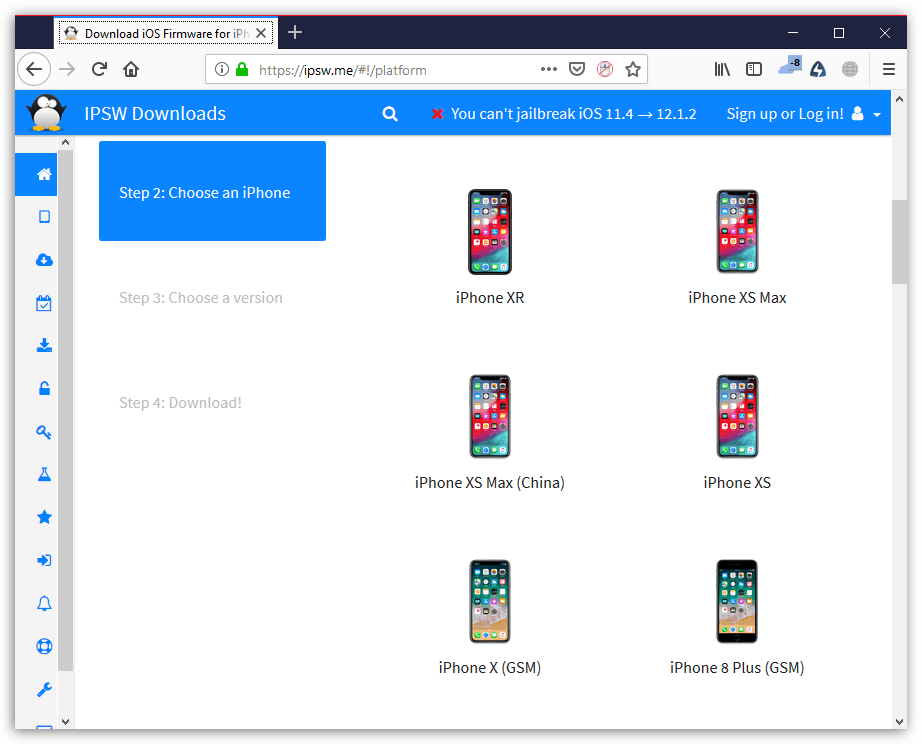
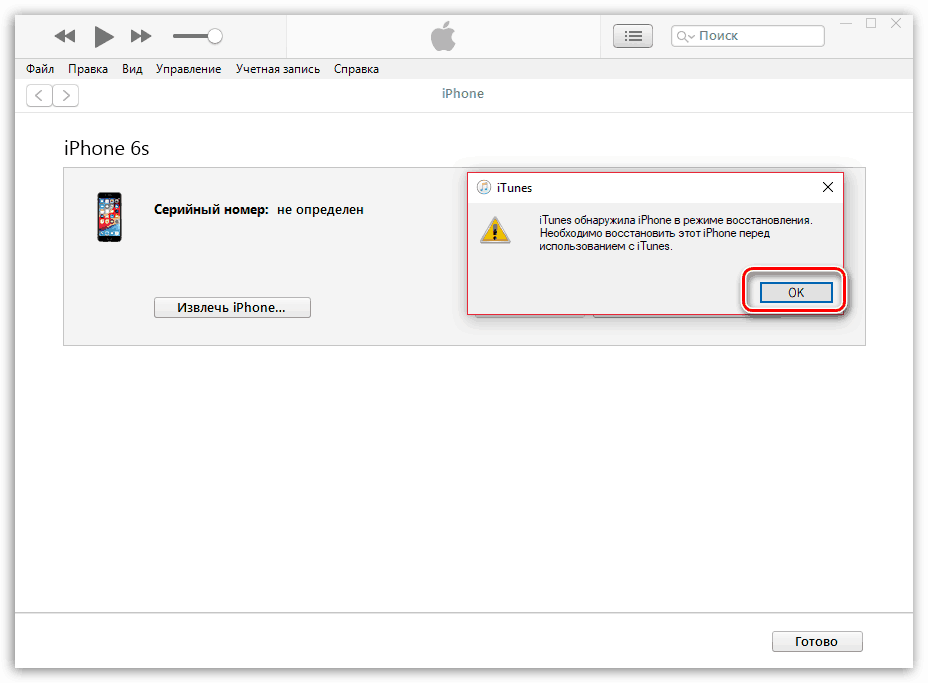
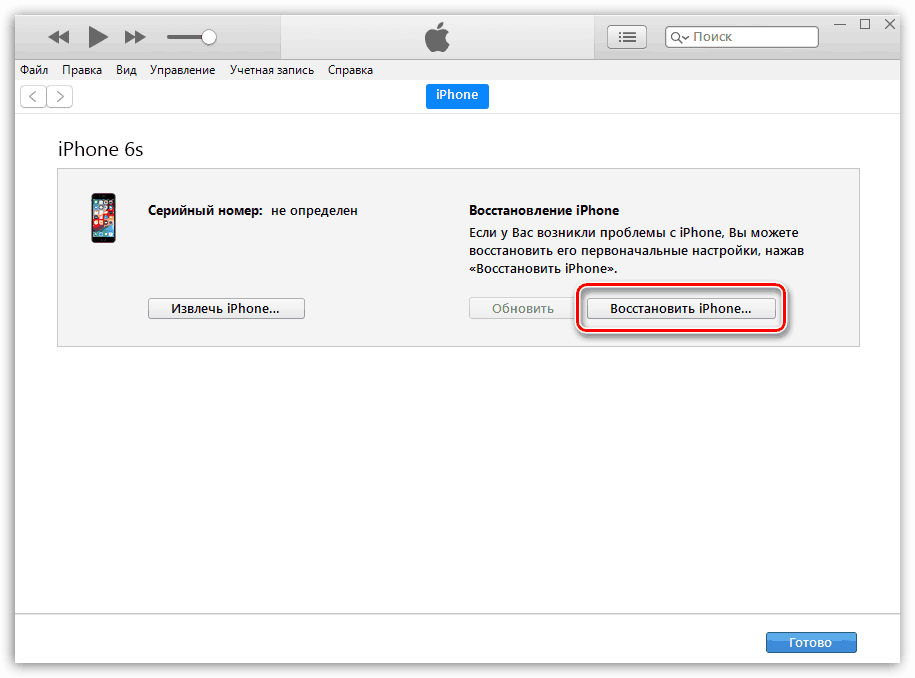
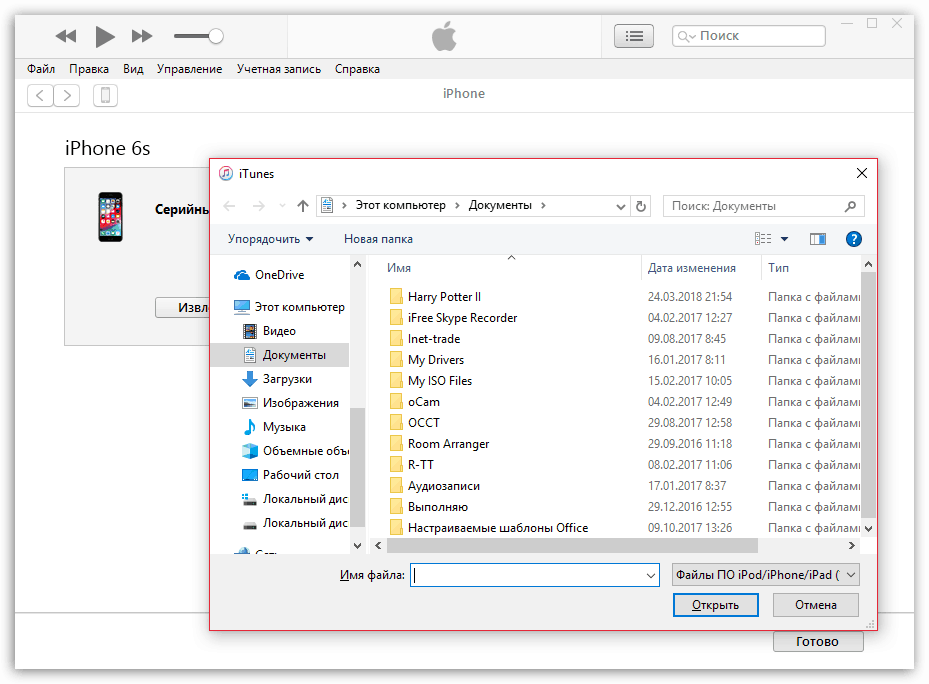
В края на процеса на мигане, екранът IPhone ще се срещне с познатия лого на Apple. Тогава просто трябва да възстановите притурката от резервно копие или да я използвате като нова.